M4B'yi MP3'e Dönüştürmenin En İyi 4 Yolu
Çok sayıda sesli kitabınız varsa, M4B formatına aşina olmalısınız. M4B dosyaları bölümler için meta verileri ve destekleyici oynatıcılarda yer imi eklemeyi destekler, bu nedenle bölüm işaretleri, resimler ve köprüler dahil meta veriler içeren Sesli Kitap ve podcast dosyaları daha yaygın olarak .m4b uzantısını kullanır.
Uygun M4B'den mp3'e dönüştürücüyü seçmeden önce, lütfen M4B sesli kitaplarınızın DRM korumalı olup olmadığını onaylayın.
Sesli kitaplar DRM korumalı değilse aşağıdaki 3 yolu seçebilirsiniz: Çevrimiçi M4B Dönüştürücü, iTunes veya VLC.
iTunes DRM korumalı M4B'yi mp3'e dönüştürmek istiyorsanız, 2. bölüme gidin.
İlgili: Ücretsiz sesli kitaplar nereden alınır?
Bölüm 1. Korumasız M4B'yi MP3'e Dönüştürmenin 3 Yolu
1. Çevrimiçi M4B'den MP3'e Dönüştürücü
Apowersoft Ücretsiz Çevrimiçi Video Dönüştürücü , DRM'siz video/ses dosyalarını dönüştürmenize ve düzenlemenize olanak tanıyan güçlü bir çevrimiçi araçtır. "Başlatılacak dosyaları seçin"e tıklayın ve dönüştürmek istediğiniz m4b dosyasını seçin. Çıktı formatı olarak mp3'ü seçin ve ardından "Dönüştür"e tıklayın.
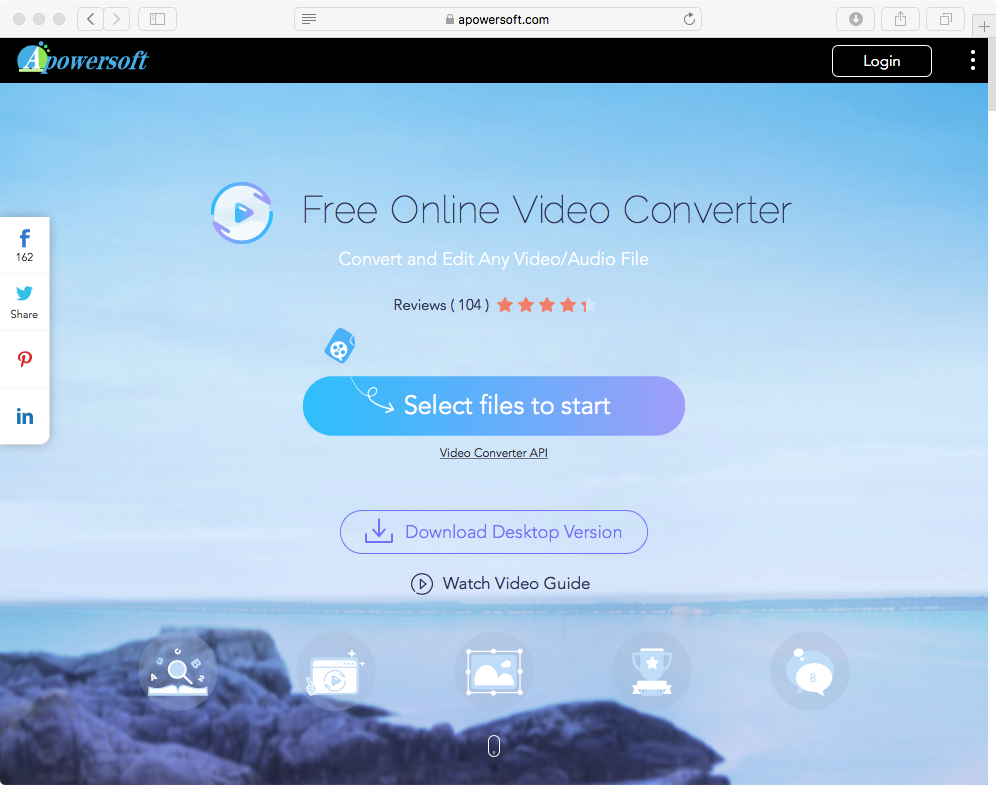
2. iTunes ile M4B'yi MP3'e dönüştürün
- iTunes'u açın.
-
Mac: Bilgisayar ekranınızın üst kısmındaki menü çubuğundan iTunes > Tercihler'i seçin.
Windows: iTunes penceresinin üst kısmındaki menü çubuğundan Düzen > Tercihler'i seçin.
- Genel sekmesini ve ardından pencerenin alt bölümünde Ayarları İçe Aktar'ı tıklayın.
-
Şunu Kullanarak İçe Aktar'ın yanındaki menüyü tıklayın, ardından şarkıyı dönüştürmek istediğiniz kodlama biçimini seçin.
Burada mp3 seçiyoruz.
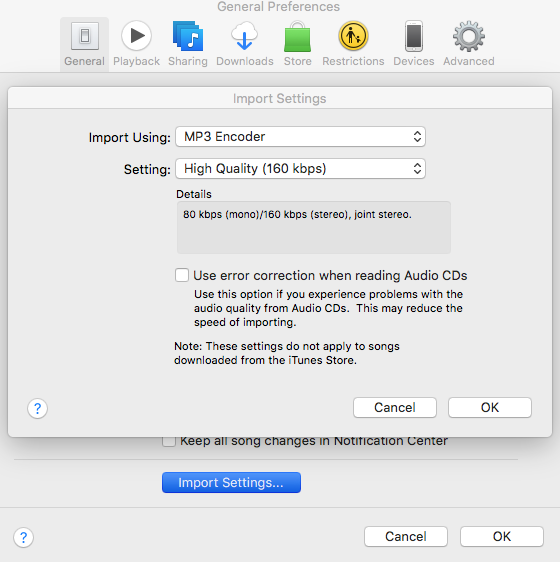
- Ayarları kaydetmek için Tamam'a tıklayın.
- Kitaplığınızdan dönüştürmek istediğiniz bir veya daha fazla şarkı seçin.
-
Dosya > Dönüştür'ü ve ardından MP3 Sürümü Oluştur'u seçin.
Gösterilen biçim 4. adımda seçtiğiniz biçimdir. Örneğin, Apple Lossless Encoder'ı seçtiyseniz, Create Apple Lossless Version'ı seçin.
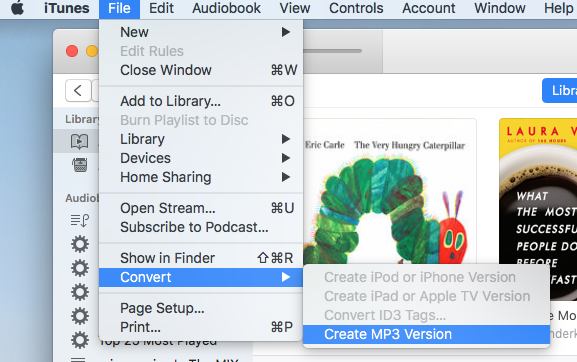
Kitaplığınızda orijinal dosyaların yanında yeni şarkı dosyaları görünür.
3. VLC ile M4B'yi MP3'e dönüştürün
VLC media player'ı çalıştırın, Medya - Dönüştür/Kaydet'e tıklayın (veya Ctrl+R hoykeyini kullanın), dönüştürmek istediğiniz m4b dosyasını seçmek için Ekle'ye tıklayın, ardından Dönüştür/Kaydet'e tıklayın.
Açılan pencerede
“Profil”
açılır menüsünü göreceksiniz
,
oradan
“Audio–MP3”ü
seçin
.
Ardından,
bir çıktı klasörü seçmek için
“Gözat”
a
tıklayın
.
Şimdi,
VLC'nin M4B dosyalarınızı MP3'e dönüştürmesini sağlamak için
“Başlat”
a
tıklayın
.
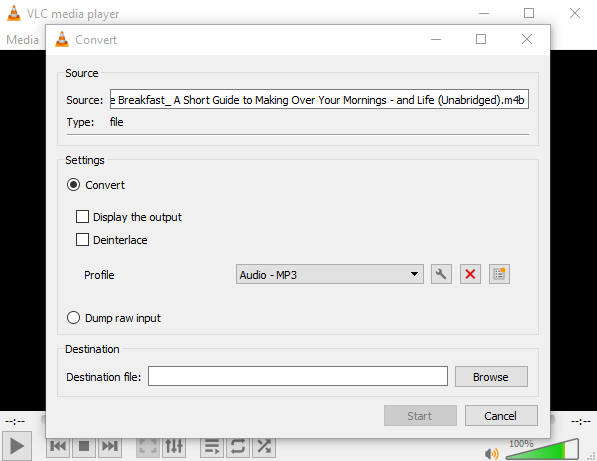
Ancak, yukarıdaki 3 m4b dönüştürücü yalnızca korumasız m4b dosyalarının dönüştürülmesini destekler. iTunes sesli kitapları DRM korumalı olduğundan, iTunes mağazasından satın alınan m4b sesli kitapları dönüştüremezler. iTunes m4b sesli kitaplarını dönüştürmek istiyorsanız, lütfen iTunes mağazasından satın aldığınız tüm m4b sesli kitapları mp3'e dönüştürmenize izin veren profesyonel bir iTunes m4b'den mp3'e dönüştürücü olan Ondesoft Audible Converter'ı kullanın .
Bölüm 2. Ondesoft Audible Converter ile iTunes DRM M4B sesli kitabını mp3'e dönüştürün
iTunes Store veya Audible.com'dan indirdiğimiz veya satın aldığımız sesli kitaplar DRM tarafından korunmaktadır. Bunları iPod, iPad veya iPhone dışındaki yaygın MP3 oynatıcılarda çalmak için DRM korumasını kaldıracak ve korumalı M4B Sesli Kitapları popüler MP3 formatına dönüştürecek uygun bir yazılıma ihtiyacımız var. Ondesoft Audible Converter , DRM'yi iTunes/Audible Sesli Kitaplardan kaldırmak ve M4B, M4P, AA, AAX Sesli Kitaplarını MP3, AAC, AC3, AIFF, AU, FLAC, M4A, M4R ve MKA gibi popüler biçimlere dönüştürmek ve ardından, kullanıcılar iTunes/Sesli Sesli Kitaplarını cihaz sınırlaması olmaksızın dinleyebilir.
Aşağıdaki eğitim, iTunes M4B Sesli Kitaplarını MP3'e nasıl dönüştüreceğinizi gösterecektir.
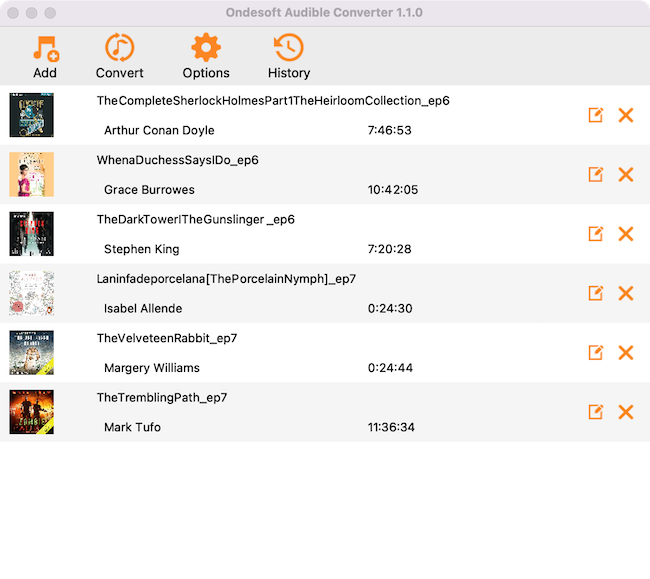
Step1: Install Audiobook Converter
Download
Audiobook Converter trial version. Follow instructions to install it on your Mac. After installation, launch Audiobook Converter and iTunes will be launched automatically to get ready for you to convert iTunes Audiobooks.
Notice:
Unregistered users can only convert each Audiobook for 3 minutes. However, you can break the limitation by purchasing a full version. To
convert iTunes M4B Audiobooks to MP3 on Windows,
please download
Ondesoft iTunes Converter for Windows
.
Step2: Select Audiobooks
Launch AudioBook Converter and you will see
all Audiobooks in your iTunes Audiobooks library
will be shown on the right of main interface, so no need to add Audiobooks manually. Now, you can choose Audiobooks you are eager to try into booklist by clicking the option box in front of every Audiobook. This AudioBook Converter supports batch conversion, so you can select more than one Audiobook or all.
Step3: Customize the settings
If you want to modify output settings, just click ”option” button, you will find all the output parameter here, such as converting speed, output filenames, format and so on. Also you can choose to save ID tags and metadata information to the output MP3 and M4A files or keep Chapter information in the converted M4A files.
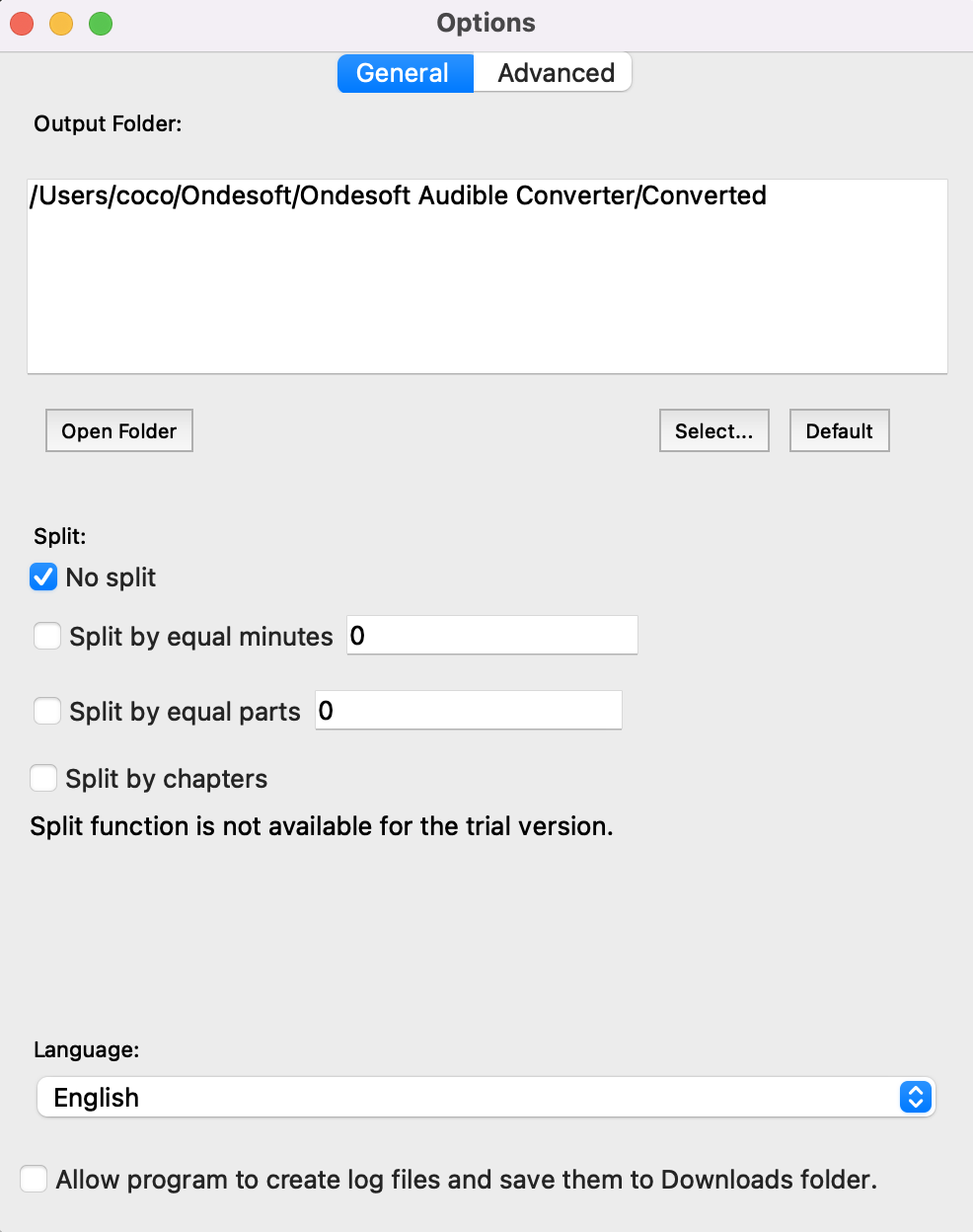
Ayrıca ana arayüzde codec, bitrate, sample rate ve kanallar gibi çıktı parametreleri kitap listesinin altında yer aldığından ayarları ana arayüzde kolayca istediğiniz gibi özelleştirebilirsiniz .
Adım 4:
Dönüştürmeye başlayın Sesli kitapları MP3'e dönüştürmeye başlamak için ana arayüzün üst kısmındaki "Dönüştür" simgesine tıklayın.
Ondesoft Audible Converter kalan işi yapma yeteneğine sahiptir ve siz onu kendi haline bırakıp istediğinizi yapabilirsiniz.
Adım 5: Çıktı dosyalarını bulun
Dönüştürme işlemi tamamlandığında, dönüştürülen dosyaları bulmak için varsayılan klasöre (değiştirmediyseniz) veya seçtiğiniz klasöre gidebiliriz.
Kenar çubuğu
Sıcak İpuçları
Sesli Kitap İpuçları
Devamı >>- AA'dan MP3'e
- AAX'den MP3'ye dönüştürücü
- Amazon Prime ve Sesli
- Audible Dönüştürücü
- Mac'te DRM M4B'yi MP3'e dönüştürme
- Sesli sesli kitapları chromecast'e yayınlayın
- Sesli AA/AAX Sesli Kitaplarını MP3'e Dönüştürün
- Sesli sesli kitabı bir dakikadan kısa sürede M4A'ya dönüştürün
- Sesli kitapları dönüştürün
- Sesli Kitapları MP3'e Dönüştür
- Audible'ı MP3'e Dönüştür
- Sesli Kitapları AAC formatına dönüştürün
- iTunes Sesli Kitaplarını MP3'e Dönüştürün
- iPod'da Sesli Sesli Kitapları Dinleyin
- Android'de sesli kitap dinleyin
- Samsung Galaxy Watch'ta sesli kitap dinleyin
- Amazon Echo'da sesli kitap dinleyin
- M4B sesli kitap nedir?
- iTunes M4B sesli kitaplarını MP3'e dönüştürün
- Audible sesli kitapları Apple Watch'ta oynatın
- Google Home'da Audible sesli kitapları oynatın
- Sesli sesli kitapları Roku'da oynatın
- Android Cihazlarda sesli kitap oynatın
- MP3 oynatıcılarda Sesli Kitap oynatın
- Android'de iTunes M4B sesli kitabını çalın
- Sesli DRM'yi Kaldır
- DRM'yi Sesli AA/AAX Sesli Kitaplarından Kaldırın
- DRM'yi iTunes M4P/M4B Sesli Kitaplarından Kaldırın
- Sesli kitabı MP3'e kopyalayın
- Sesli kitap dönüştürücüyü ayarla
- Sesli sesli kitaplar MP3 çalara nasıl indirilir
- Ücretsiz sesli kitaplar nerede bulunur?
- Apple Watch'ta Sesli Kitapları Dinleyin
- Harry Potter sesli kitabını Audible'dan mp3'e dönüştürün
- 2020'de Dinlenecek En İyi 17 Sesli Kitap
- 2020 Audie Ödülleri Kazananlar Sesli Kitaplarını Audible'dan MP3'e Dönüştürün
- Marslı Sesli Kitabı Sesli'den MP3'e Dönüştür
- Michelle Obama Sesli Kitabını Audible'dan MP3'e Dönüştürme
- Sonos'ta Audible'ı dinleyin
- Sonos'ta sesli kitap dinleyin
- Sesli sesli kitapları başkalarıyla paylaşın
- Garmin saatinde Audible sesli kitapları dinleyin
- Kodi'de Audible sesli kitapları oynatın








